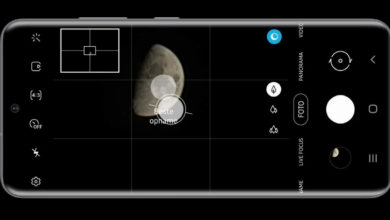Come accelerare il lettore di impronte digitali dal tuo Samsung Galaxy Mobile

I sensori di impronte digitali sullo schermo sono diventati comuni nel catalogo mobile Samsung. Quella che era iniziata come una caratteristica esclusiva degli smartphone più costosi del marchio, è diventata una funzione che già incorporano anche alcuni dei suoi terminali più economici.
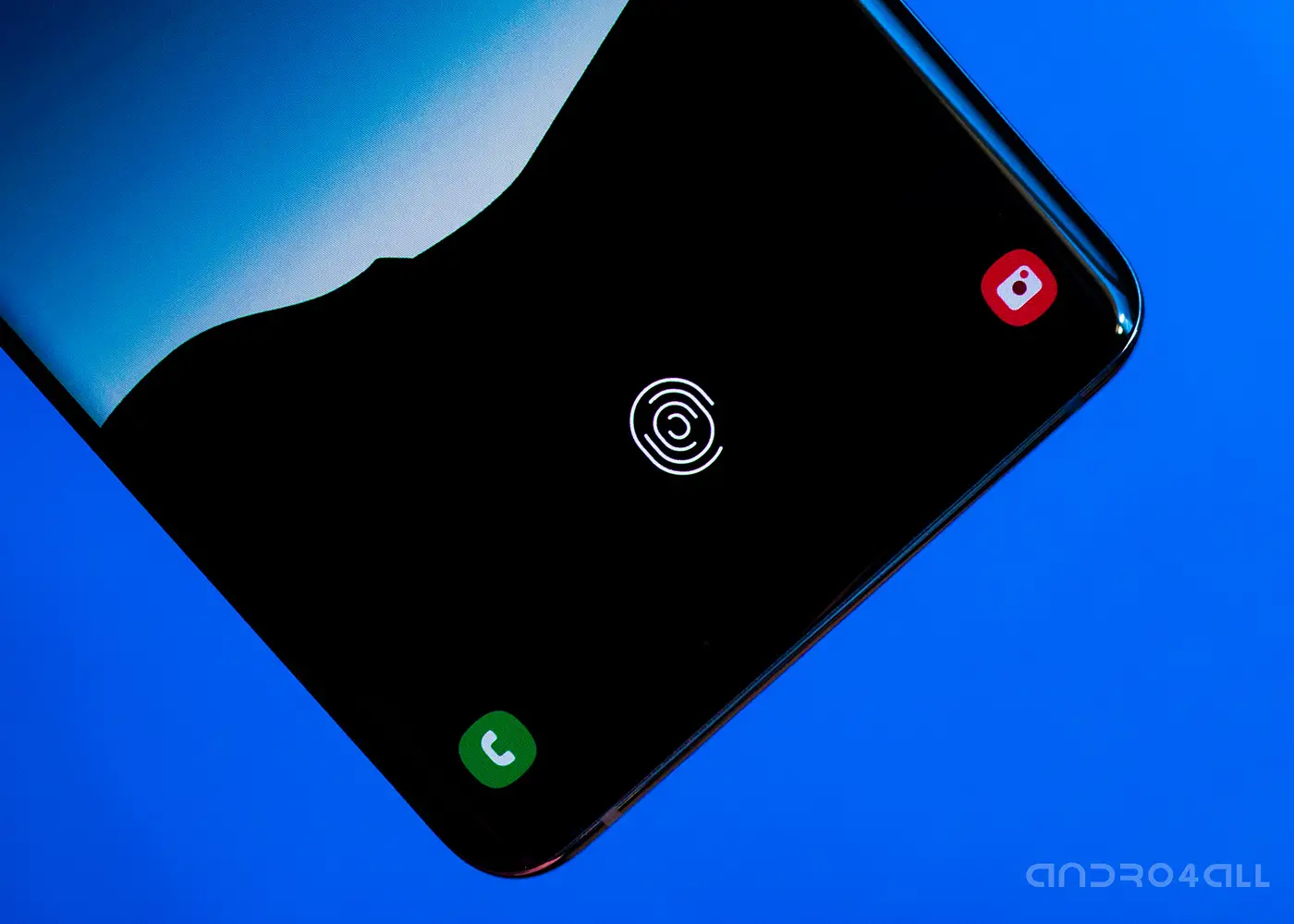
Ovviamente, non tutti sembrano essere contenti dei sensori di impronte digitali sullo schermo dei loro terminali Samsung. Da quando Samsung ha introdotto per la prima volta un lettore di impronte digitali ad ultrasuoni nella serie Galaxy S10, diversi test, sia da parte di professionisti che da utenti, hanno dimostrato – compreso il nostro – che questa tecnologia è ancora lontana dal raggiungere il livello di quella dei sensori a vita. E i risultati non sono molto diversi nei sensori ottici che utilizzano i modelli più convenienti del marchio.
Ma potrebbe esserci una soluzione in grado di ridurre leggermente il tasso di errore e aumentare la velocità dei sensori di impronte digitali sullo schermo.
Se il lettore di impronte digitali sullo schermo del tuo cellulare Samsung non funziona bene, prova questo trucco

Innanzitutto è necessario tenere presente che, sebbene nel forum XDA-Developers ci siano diversi utenti che hanno assicurato come questo trucco abbia permesso di accelerare la risposta del lettore di impronte allo sblocco dei propri dispositivi, non è stato possibile per dimostrare, e questo presunto aumento di velocità probabilmente non è altro che una sorta di effetto placebo.
Comunque sia, dal momento che il processo è semplice e non sembra influenzare in alcun modo il funzionamento del dispositivo, potrebbe valere la pena farlo e vedere se può effettivamente migliorare in qualche modo il funzionamento del sensore. I passaggi da seguire per – presumibilmente – velocizzare il lettore di impronte digitali di qualsiasi cellulare Samsung con un sensore su schermo sono i seguenti:
- Apri l’app Impostazioni di sistema e vai alla sezione Applicazioni.
- Dal menu in alto a destra, fai tap sull’opzione Mostra tutte le applicazioni.
- Nell’elenco delle app, trova l’app denominata com.samsung.android.biometrics.app.setting e toccala.
- Nel menu dell’app, seleziona l’opzione Batteria e poi Ottimizza l’utilizzo della batteria.
- Nell’elenco, assicurati di avere l’opzione Tutto selezionata in alto e cerca di nuovo l’applicazione che hai selezionato nel terzo passaggio. Infine, deseleziona l’ottimizzazione della batteria per quell’app.
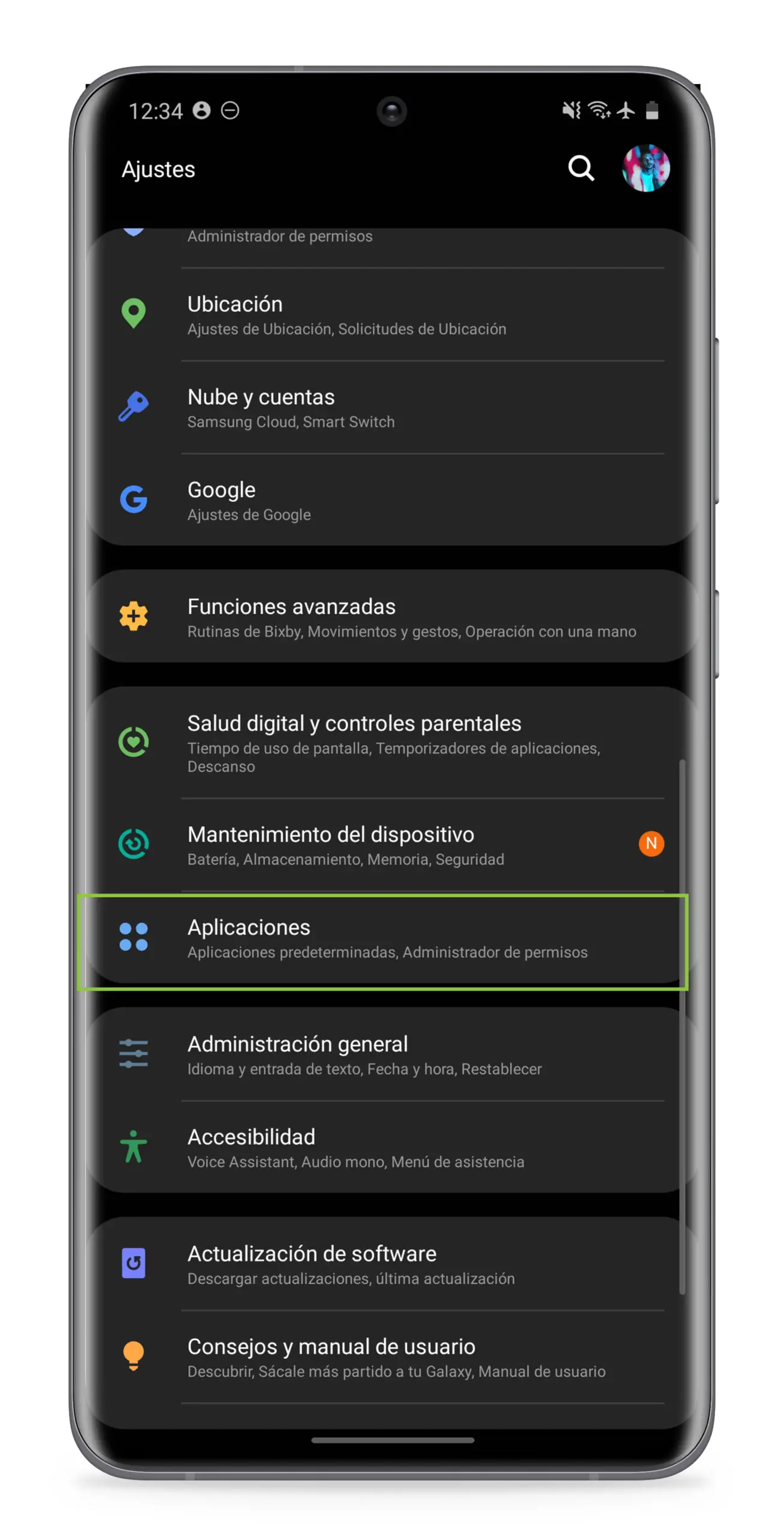
Come dicevo, al momento non ci sono prove a supporto del funzionamento di questo trucco, anche se la teoria è che disattivando l’ottimizzazione della batteria per il software incaricato di mantenere «attivo» il lettore di impronte digitali, non viene disabilitato allo spegnimento lo schermo del dispositivo e quindi la sua risposta è più veloce poiché non è necessario riattivare il sensore quando si riaccende lo schermo. Nel nostro caso abbiamo effettuato questo processo su un Samsung Galaxy S20 Ultra e un Samsung Galaxy Note10+ e non abbiamo riscontrato variazioni apprezzabili nel funzionamento del sensore – in entrambi i casi si tratta di cellulari con sensore ad ultrasuoni, quindi il risultato potrebbe essere diverso nei terminali con lettore ottico–.